
Android mendukung mouse, keyboard, dan bahkan gamepad. Di banyak perangkat Android, Anda dapat menyambungkan periferal USB ke perangkat Anda. Di perangkat Android lainnya, Anda mungkin perlu menghubungkannya secara nirkabel melalui Bluetooth.
Ya, ini berarti Anda dapat menghubungkan mouse ke tablet Android Anda dan mendapatkan kursor mouse, atau menghubungkan pengontrol Xbox 360 dan memainkan game, bergaya konsol. Anda bahkan dapat menghubungkan keyboard dan menggunakan pintasan keyboard seperti Alt + Tab.
Mouse USB, Keyboard, dan Gamepad
Ponsel dan tablet Android tidak memiliki port USB ukuran penuh standar, jadi Anda tidak dapat mencolokkan periferal USB langsung ke dalamnya. Untuk benar-benar menyambungkan perangkat USB ke perangkat Android Anda, Anda memerlukan kabel USB saat bepergian. Kabel USB OTG adalah adaptor yang dihubungkan ke port Micro-USB di perangkat Anda dan memungkinkan Anda untuk menyambungkan periferal USB ukuran penuh. Kabel ini bisa dibeli untuk satu atau dua dolar di situs seperti Monoprice , atau beberapa dolar lagi di Amazon .
Kabel USB OTG juga memungkinkan Anda menggunakan perangkat USB lain dengan Android Anda. Misalnya, Anda bisa sambungkan flash drive USB ke ponsel atau tablet Android Anda .
Catatan penting: Tidak semua perangkat Android mendukung periferal dengan kabel USB OTG. Beberapa perangkat tidak memiliki dukungan perangkat keras yang sesuai. Misalnya, Anda dapat menyambungkan mouse dan keyboard USB ke tablet Nexus 7, tetapi tidak ke smartphone Nexus 4. Pastikan ke Google apakah perangkat Anda mendukung USB OTG sebelum membeli kabel USB OTG.
Setelah Anda memiliki kabel USB OTG, cukup tancapkan ke perangkat Anda dan sambungkan perangkat USB langsung ke sana. Periferal Anda harus berfungsi tanpa konfigurasi tambahan apa pun.

Mouse Bluetooth, Keyboard, dan Gamepad
Kabel USB OTG bukanlah solusi ideal untuk banyak perangkat. Kabel menambah banyak kekacauan pada apa yang seharusnya menjadi perangkat portabel. Banyak perangkat juga tidak mendukung kabel USB OTG.
Jika perangkat Anda tidak mendukung USB OTG atau Anda hanya tidak menyukai kabel, Anda masih beruntung. Anda dapat menghubungkan mouse, keyboard, dan gamepad Bluetooth nirkabel langsung ke ponsel atau tablet Anda. Cukup gunakan layar setelan Bluetooth Android Anda untuk memasangkannya dengan perangkat Anda, sama seperti Anda memasangkan headset Bluetooth. Anda akan menemukan layar ini di Settings -> Bluetooth.
Jika Anda berbelanja mouse atau keyboard untuk digunakan dengan tablet Android Anda, Anda mungkin ingin membeli perangkat Bluetooth untuk kenyamanan dan kompatibilitas.
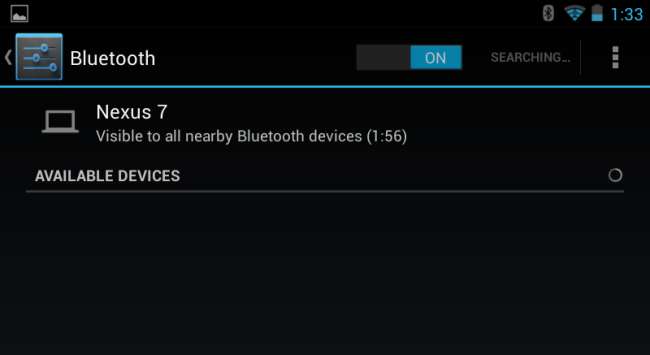
Menggunakan Mouse, Keyboard, atau Gamepad
Menggunakan periferal Anda ternyata sangat mudah. Semua periferal input ini harus "berfungsi" - tidak perlu rooting atau penyesuaian lainnya.
- Mouse : Hubungkan mouse dan Anda akan melihat kursor mouse yang sudah dikenal muncul di layar Anda. Kursor dapat digunakan untuk menavigasi antarmuka Android, mengeklik hal-hal yang biasanya Anda ketuk. Ia bekerja seperti halnya di komputer. Tentu saja, Anda juga masih dapat menjangkau dan menyentuh layar saat mouse terhubung.
- Keyboard : Keyboard Anda seharusnya hanya berfungsi saat mengetik di bidang teks, memungkinkan Anda mengetik dengan kecepatan yang wajar pada keyboard mekanis dan melihat lebih banyak layar dengan menghilangkan kebutuhan akan keyboard sentuh di layar. Banyak pintasan keyboard berfungsi seperti yang mereka lakukan di komputer, termasuk Alt + Tab untuk beralih antara aplikasi terbaru dan Ctrl + X, C, atau V untuk Potong, Salin, dan Tempel.
- Gamepad : Gamepad dapat digunakan untuk menavigasi melalui antarmuka layar utama Android dan meluncurkan aplikasi, tetapi itu bukan penggunaan yang ideal. Anda perlu menggunakan gamepad dengan game yang mendukung pengontrol. Beberapa game (seperti game platformer Sonic untuk Android) meminta satu dan bekerja jauh lebih baik dengan pengontrol daripada dengan kontrol layar sentuh standar.

Kami juga telah membahas proses sebaliknya - ini dia cara menggunakan perangkat Android Anda sebagai mouse, keyboard, atau joystick untuk komputer Anda .






